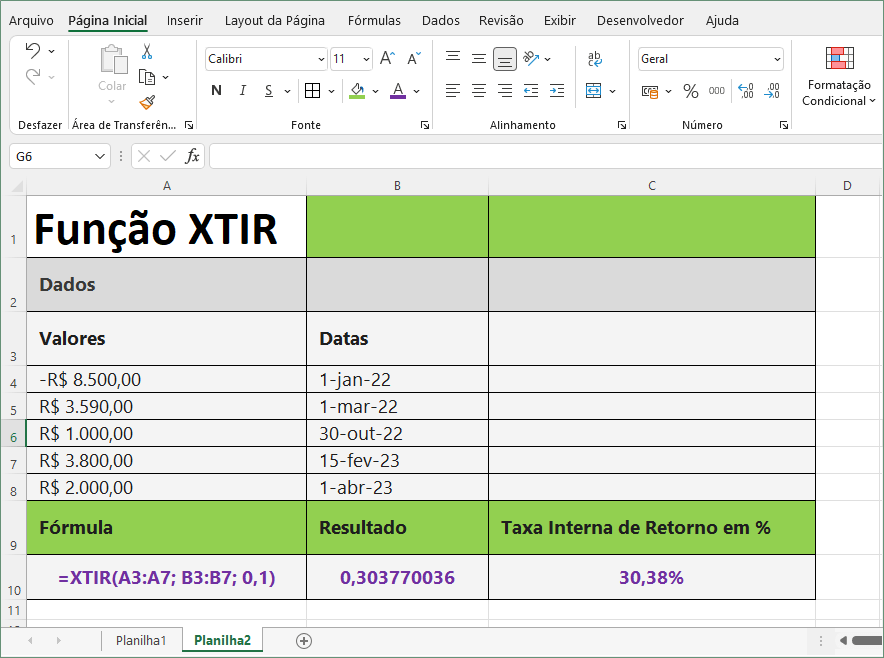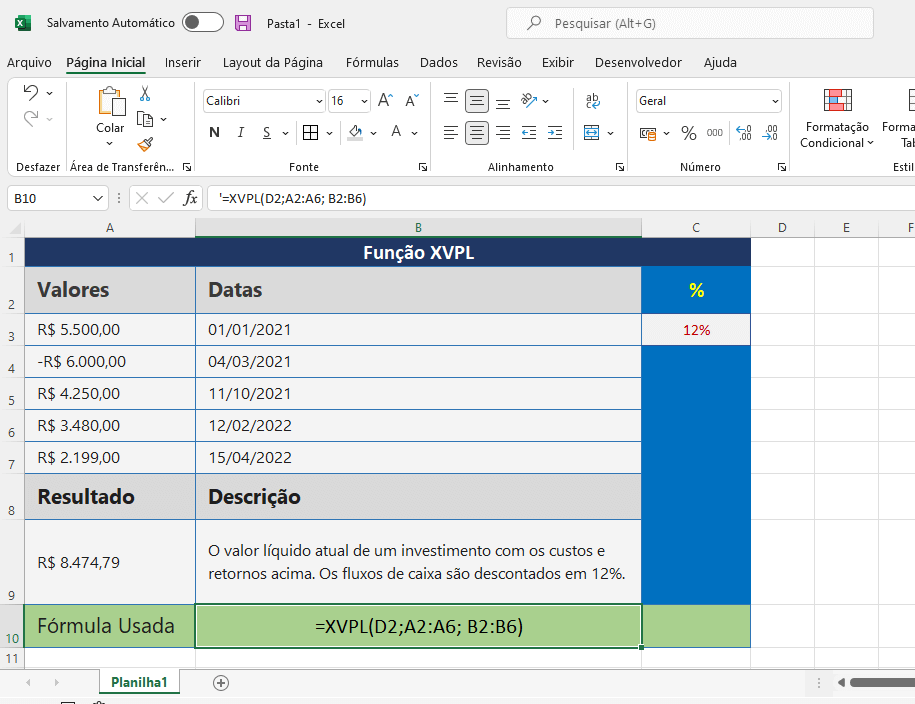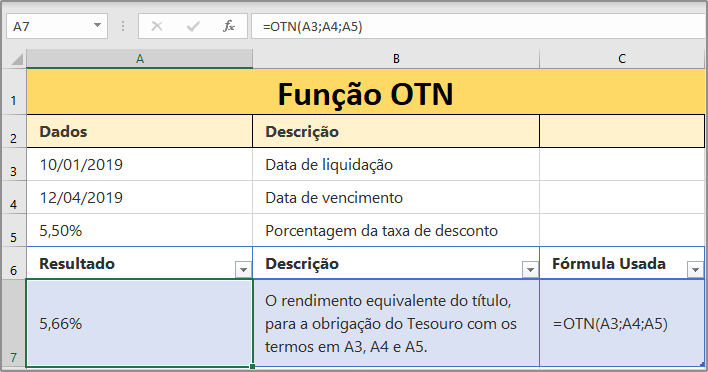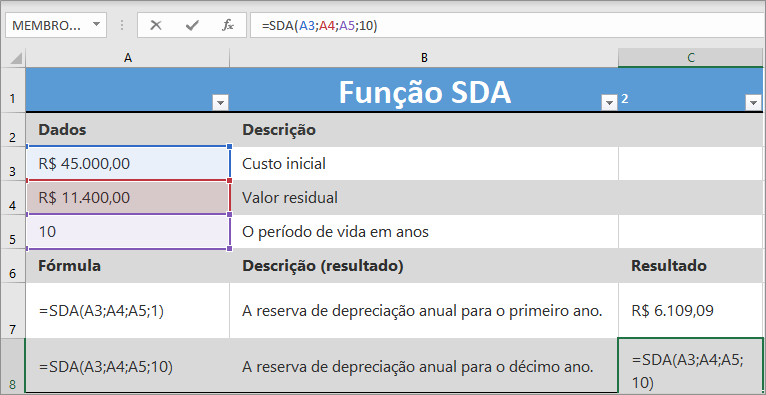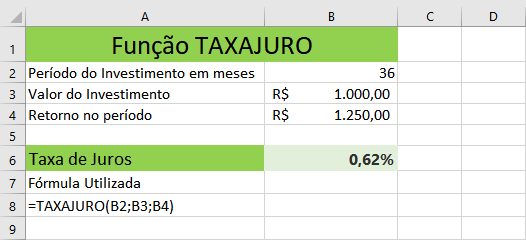Neste tutorial, vamos mostrar como funciona a função VF do Excel, que retorna o valor futuro de um investimento. Também pode ser conhecida, como uma fórmula usada em finanças para calcular o valor de um fluxo de caixa em data posterior à originalmente recebida.
Esta, talvez seja a função financeira do Microsoft Excel, mais utilizadas em finanças. Você já viu, que a função VF calcula o valor futuro de um investimento. Agora saberá, que ela pode ser usada com pagamentos constantes periódicos e uma taxa de juros constante. E também, com um pagamento de quantia única.
Sintaxe da Função VF
VF(taxa,nper,pgto,[vp],[tipo])
Para obter uma descrição completa dos argumentos em VF e para obter mais informações sobre as funções de anuidade, consulte a função VP.
A função VF tem em sua sintaxe, os seguintes argumentos:
- Taxa - é a taxa de juros por período. É obrigatório.
- Nper - é o número total de períodos de pagamento em uma anuidade. É obrigatório.
- Pgto - é o pagamento feito a cada período e não pode mudar durante a vigência da anuidade. Geralmente, pgto contém o capital e os juros e nenhuma outra tarifa, ou taxas. Se pgto for omitido, você deverá incluir o argumento VP. Isso também é obrigatório na função.
- VP - é o valor presente, ou a soma total correspondente ao valor presente de uma série de pagamentos futuros. Se VP for omitido, será considerado 0 (zero) e a inclusão do argumento pgto será obrigatória, embora VP seja opcional.
- Tipo - é o número 0 ou 1 e indica as datas de vencimento dos pagamentos. Se tipo for omitido, será considerado 0(zero). Item opcional.
Exemplo, para Pagamento Parcelado:
Taxa anual, número de parcelas, valor das parcelas e valor presente.
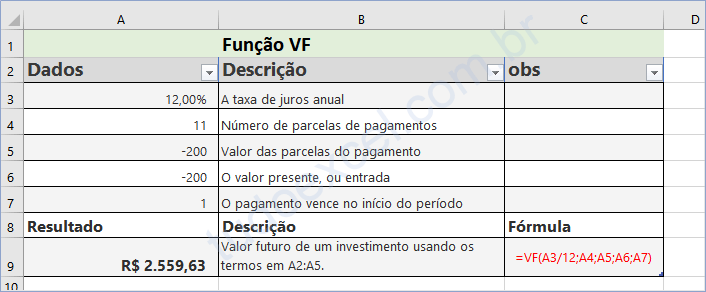
Copie o exemplo da tabela a seguir e cole na sua planilha de Excel. Na célula, que fica abaixo do cabeçalho Resultado, cole a função: =VF(A3/12;A4;A5;A6;A7) par ver o resultado. neste exemplo deve ser na célula A9.
| Função VF | ||
|---|---|---|
| Dados | Descrição | Obs |
| 12,00% | A taxa de juros anual | |
| 11 | Número de parcelas de pagamentos | |
| -200 | Valor das parcelas do pagamento | |
| -200 | O valor presente, ou entrada | |
| 1 | O pagamento vence no início do período | |
| Resultado | Descrição | Fórmula |
| R$ 2.559,63 | Valor futuro de um investimento usando os termos em A2:A5. | =VF(A3/12;A4;A5;A6;A7) |
Exemplo Para Investimento:
O exemplo a seguir, mostra como calcular um investimento usando a função VF. Com um depósito inicial de R$ 5.000,00 e depósitos mensais de R$ 800,00 para um período de 3 anos com juros mensais de 0,8%.
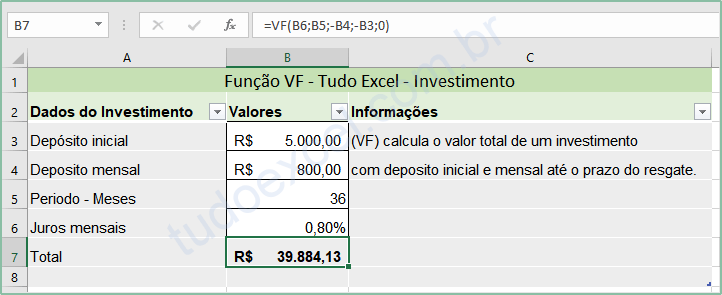
Copie a tabela e cole na célula A1, da planilha de Excel. Na linha Total, célula B7, cole a seguinte função:
=VF(B6;B5;-B4;-B3;0)
| Função VF - Tudo Excel - Investimento | ||
|---|---|---|
| Dados do Investimento | Valores | Informações |
| Depósito inicial | R$5.000,00 | (VF) calcula o valor total de um investimento |
| Deposito mensal | R$800,00 | com deposito inicial e mensal até o prazo do resgate. |
| Periodo - Meses | 36 | |
| Juros mensais | 0,80% | |
| Total | R$39.884,13 | |
O resultado deve ser igual ao resultado neste exemplo.
Observações:
Se você desejar alterar o período mensal, para o período anual, adicionar o período em anos e multiplicar por 12 exemplo para 3 anos: 3*12. Se deseja alterar a taxa de juros, para juros anuais, também deve inserir uma taxa anual e dividir por 12. Exemplo: 10%/12.
Em nosso exemplo a função ficaria assim:
=VF(B6/12;B5*12;-B4;-B3;0)
Nota: para calcular a função VF, primeiro calcule a taxa de juros, seguida de período, depois o depósito mensal, ou parcelas mensais, e só depois o valor presente. No exemplo acima a função começa com B6, justamente a taxa de juros. A planilha fica mais organizada, mas a fórmula fica com as células invertidas.